A tecnologia 3D abrange muitas áreas, no nosso caso é a inovação que muitos programas de design digital têm que nos permite visualizar imagens em 3 dimensões; sendo estes: a largura, a altura e a profundidade. Assim, podemos ver as imagens como fazemos na vida real.
O que é o Corel Photo Paint?
Como todos sabemos, o Corel Photo Paint é um software de computador usado na criação e modificação de gráficos raster ou mais conhecido como imagens bitmap. Também podemos realizar tarefas simples, como recortar imagens, até trabalhos complexos de design profissional.
Este software caracteriza-se por ser um programa versátil e rápido comparado a outros programas de design. Entre as várias funções que encontramos em seu ambiente de trabalho, podemos destacar equalizadores de cores, pincéis de textura, filtros criativos, ferramentas de clonagem e retoque de imagem, entre outros.
Como criar texto 3D no Corel Photo Paint
A maneira mais fácil de criar texto 3D no Corel Photo Paint será descrita abaixo, nas seguintes etapas:
- Assim que a interface do nosso programa for aberta, selecionaremos a opção que diz "fundo", localizado no painel direito em nosso ambiente de trabalho.
- Vamos colorir o fundo da planilha usando um dos equalizadores de cores localizado à direita ou na parte inferior da área de trabalho.
- Em seguida, inseriremos um texto em nossa planilha selecionando o ícone em forma de "A" que está localizado na barra à direita da interface, para isso adicionaremos a fonte, o tamanho da letra e centralizaremos na folha.
- A seguir, selecionaremos o ícone "Perspectiva" na barra superior e, mantendo pressionada a tecla Ctrl + botão esquerdo do mouse, arrastaremos o texto para baixo para achatá-lo e para o centro para alongá-lo, depois clique em "aplicar" para validar a operação.
- Para dar profundidade, vamos selecionar a camada de texto e vamos copiar um certo número de vezes; de acordo com o volume que desejamos, conforme indicado na ilustração a seguir.

Primeira exibição 3D de texto no Corel Photo Paint
- Selecionamos a última camada do texto colado no painel e pressionamos a "seta para baixo" em nosso teclado para dar profundidade à imagem.
- Agora deixando pressionado o primeiro nível da lista + a tecla Shift, iremos para a janela "Achatar e distribuir", localizada no canto inferior direito do painel, e clicaremos em "Distribuir centros verticalmente".
- Clicaremos na janela “Gerenciador de objetos”, localizada na parte superior direita do painel, depois clicaremos em "Combinar objetos selecionados" e o primeiro efeito 3D da imagem aparecerá.
- Uma vez que os objetos são combinados, vamos selecionar o "Nível de volume" no painel, iremos para a barra superior da interface e clicaremos em “efeitos”, depois em “Personalizado” e finalmente em “Passagem de banda”.
- Na janela que abre o Band Pass, aplicaremos uma frequência e uma largura de banda de acordo com nossos critérios, então vamos clicar em "aceitar" e teremos nosso texto 3D pronto no Corel Photo Paint.
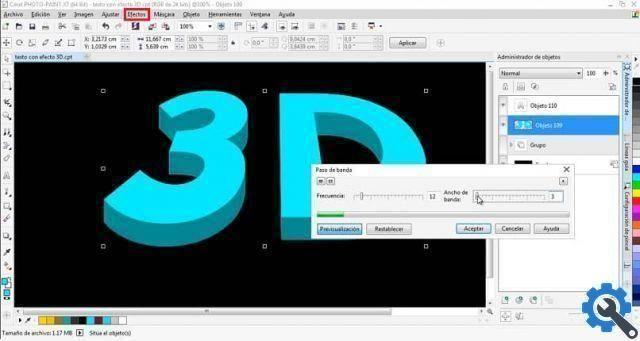
Dessa forma, você pode aprender o que é a tecnologia 3D digital e como criar texto 3D no Corel Photo Paint seguindo 10 etapas simples. Se você gostou deste artigo e quer continuar recebendo informações de qualidade, não se esqueça de compartilhar e deixar seu comentário.


























